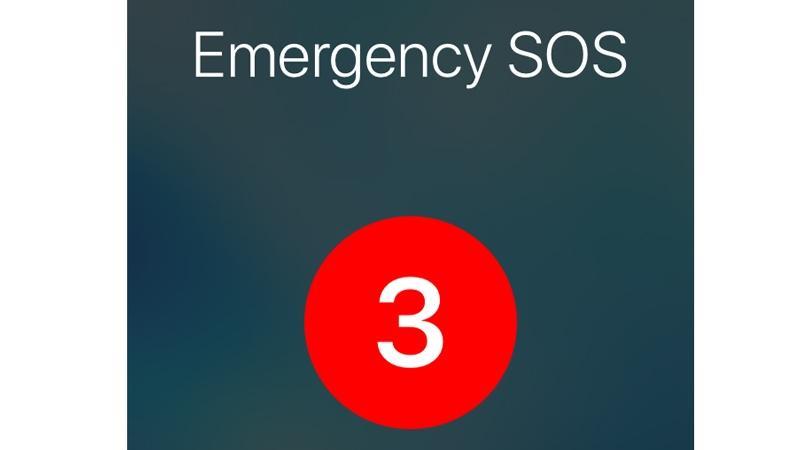iOS 11 wprowadził wiele znakomitych nowych funkcji na iPhone’a i iPada, kiedy wystartował jesienią 2017 roku. Wśród nich był sprytny skrót, który pozwala użytkownikom na połączenie się ze służbami ratunkowymi za pomocą jednego przycisku.
Wymagania systemowe
Ponieważ tryb SOS to funkcja iOS 11, musisz mieć zainstalowany system iOS lub nowszy, aby uzyskać do niego dostęp.
iOS jest dostępny dla iPhone’a 5s i nowszych.
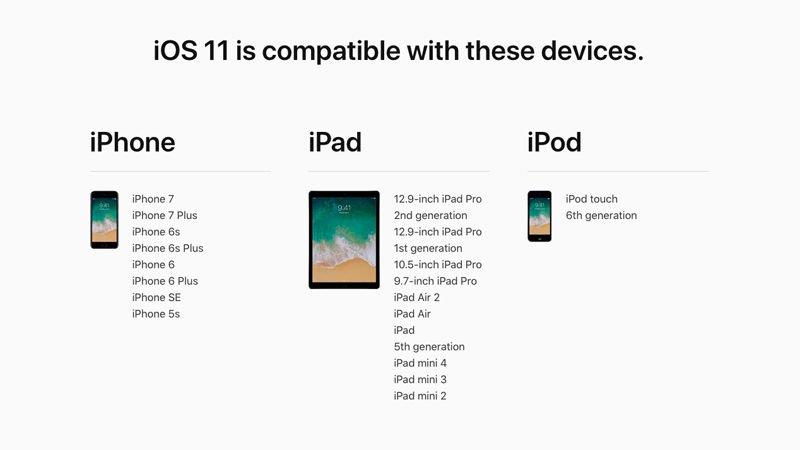
Konfigurowanie trybu SOS
Korzystając z systemu iOS 11 na urządzeniu, przejdź do Ustawień i przewiń w dół, aż zobaczysz sekcję Emergency SOS.
Domyślną metodą dla iPhone’a 8 Plus jest „naciśnij i przytrzymaj przycisk boczny i przycisk głośności, aby wykonać połączenie alarmowe „, ale jeśli wybierzesz opcję Zadzwoń z przyciskiem bocznym, możesz wybrać szybkie połączenie
Aby włączyć tryb SOS, przesuń przycisk Auto Call w prawo, aby zmienił kolor na zielony.
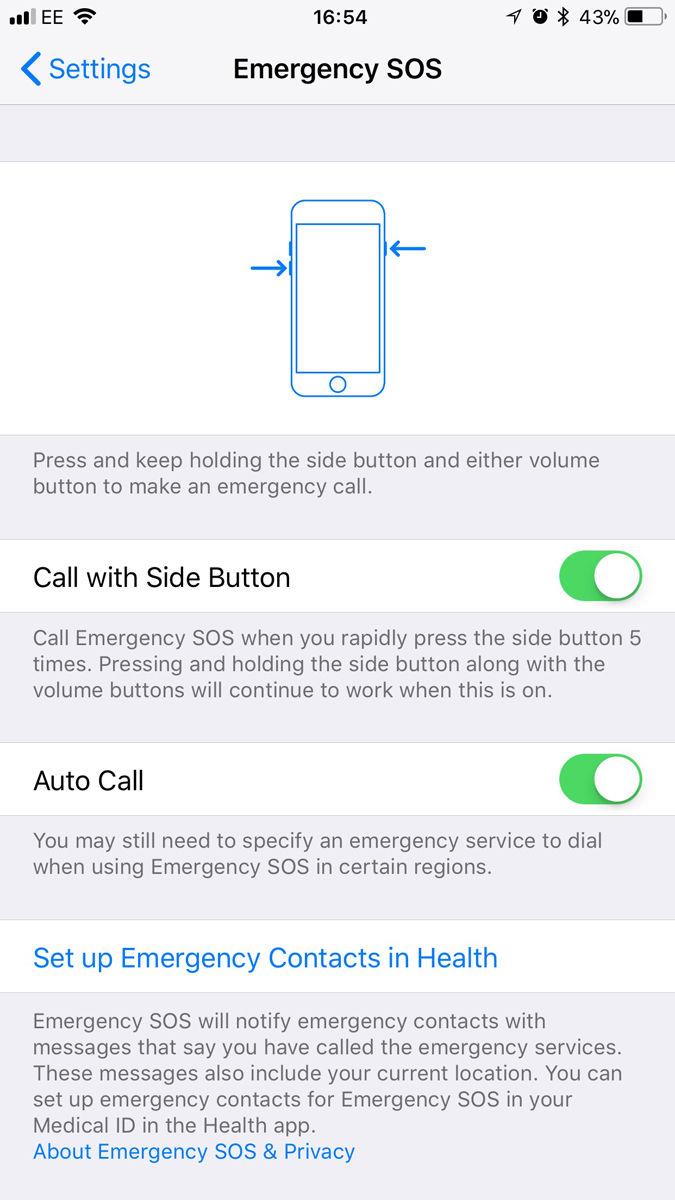
Przewiń jeszcze trochę i zobaczysz opcję 'Skonfiguruj Emergency Contacts in Health ’.
Ostatnia opcja na dole strony dotyczy dźwięku odliczania.
Dźwięk odliczania jest dostępny, dzięki czemu możesz sprawdzić, czy funkcja działa, gdy nie widzisz ekranu lub anulować połączenie, jeśli zostanie wywołane przez przypadek.
Korzystanie z trybu SOS
Oczywiście dobrym pomysłem jest przetestowanie trybu SOS, zanim od tego zależy twoje życie.
Jeśli masz włączony dźwięk odliczania, możesz doznać szoku, nie wspominając o kilku spojrzeniach w miejscach publicznych, ponieważ dźwięk klaksonu, który wytwarza, jest dość głośny.
Teraz wystarczy nacisnąć przycisk zasilania pięć razy w krótkich odstępach czasu (lub dowolną wybraną metodę aktywacji), nawet jeśli telefon jest zablokowany.
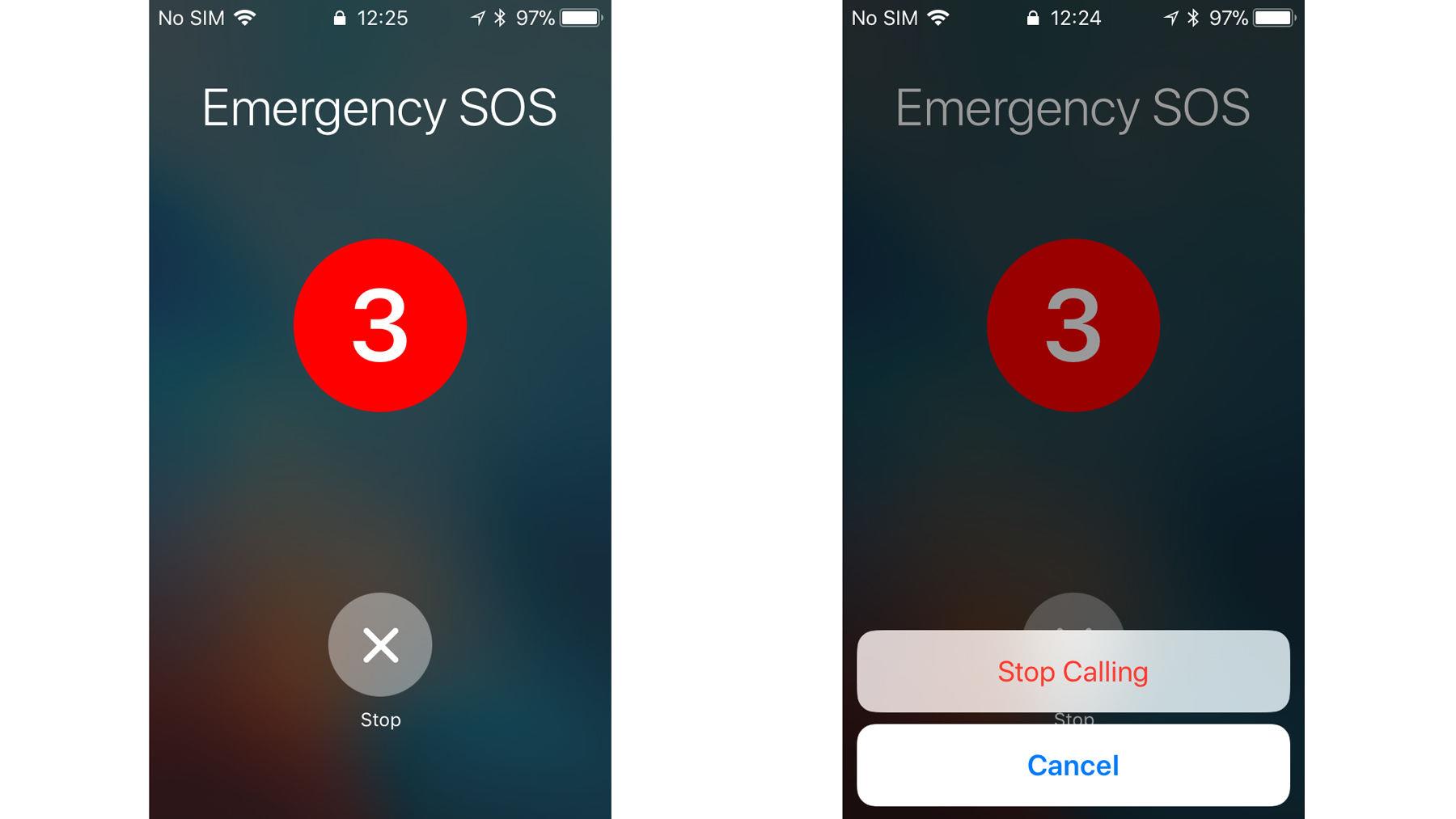
Touch ID
Zwróć uwagę, że poza tym, że możesz łatwo skontaktować się ze służbami ratunkowymi, tryb SOS wyłącza także skaner odcisków palców Touch ID na Twoim iPhonie.
Jeśli naciśniesz pięciokrotnie przycisk zasilania / boczny, aby wywołać opcję służb ratunkowych, a następnie naciśnij przycisk anuluj – lub, jeśli uruchomisz usługę alarmową z tego ekranu – wtedy iOS automatycznie zablokuje Touch ID, aby nie można było tego użyć
Tutaj jesteś.
AML
W powiązanej notatce krótko omówmy Advanced Mobile Location, czyli AML, o którym Apple powiedział, że przybędzie na iPhone’a z aktualizacją iOS 11.3, w wersji beta w momencie pisania i spodziewane, że pojawi się na wiosnę na wiosnę
AML jest standardową technologią używaną przez smartfony wielu producentów, aby szybko udostępnić swoją lokalizację służbom ratunkowym i dzięki temu zaoszczędzić dzień w kryzysie, podobnie jak w trybie SOS.
Nie wiemy dlaczego.